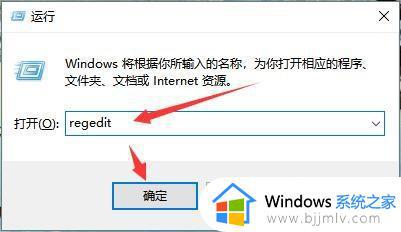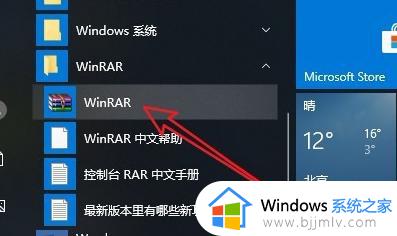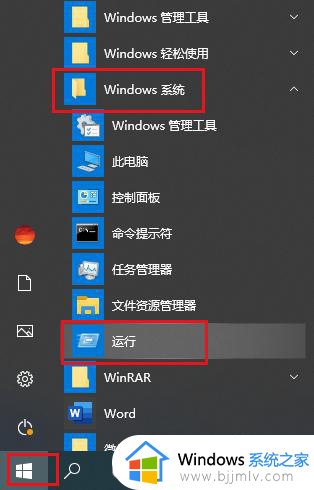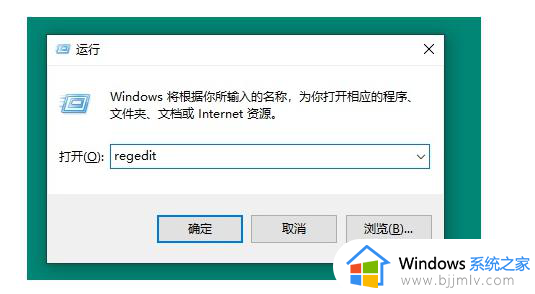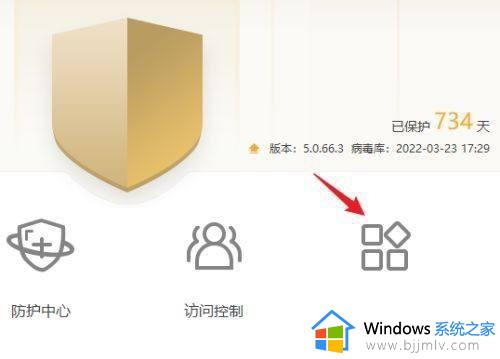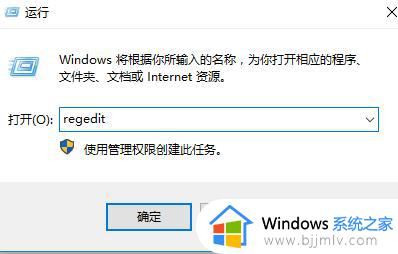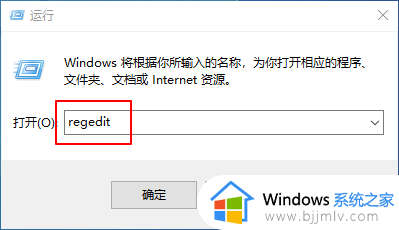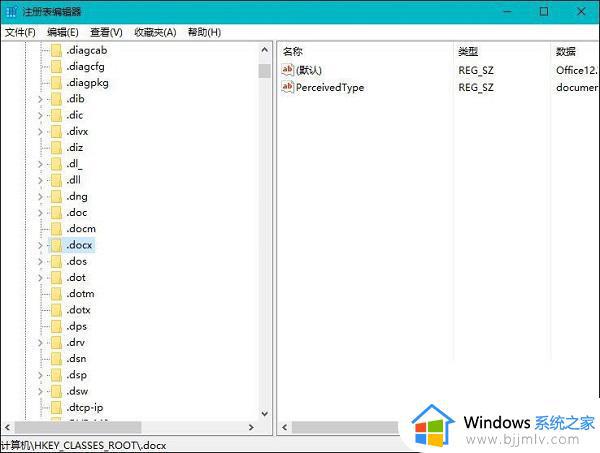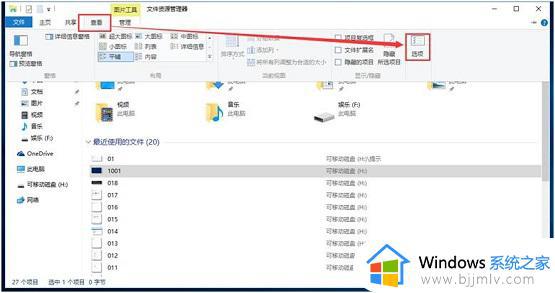win10系统右键菜单新建没有Word,Excel选项如何解决
通常在电脑中我们如果要新建Word,Excel等时,可以在桌面右键选择新建中即可,可是近日有win10系统用户却遇到了右键菜单新建没有Word,Excel选项的情况,该怎么办,针对此问题,本文给大家讲解一下详细的解决方法供大家参考吧。
解决方法如下:
1、“win+R”快捷键打开运行,输入“regedit”,回车打开。
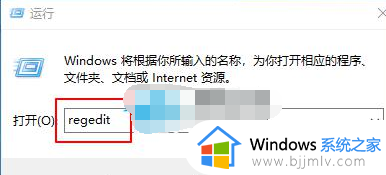 2、进入注册表编辑器,点击“HKEY_CLASSES_ROOT”。在其中找到Office相对应的后缀名,将隐藏项打开。例如Excle后缀为.xlsx和.xls,Word后缀为.docx和.doc,PPT后缀为.pptx和.ppt。
2、进入注册表编辑器,点击“HKEY_CLASSES_ROOT”。在其中找到Office相对应的后缀名,将隐藏项打开。例如Excle后缀为.xlsx和.xls,Word后缀为.docx和.doc,PPT后缀为.pptx和.ppt。
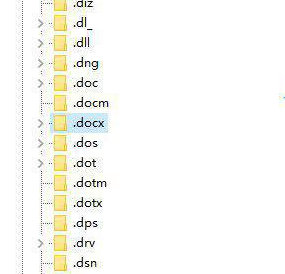 3、这里以“.docx”为例,双击打开“.docx”,在窗口将“数值数据”改为“Word.Sheet.12”。(Word为:Word.Sheet.12、Excel为:Excel.Sheet.12、PPT为:PowerPoint.Show.12)
3、这里以“.docx”为例,双击打开“.docx”,在窗口将“数值数据”改为“Word.Sheet.12”。(Word为:Word.Sheet.12、Excel为:Excel.Sheet.12、PPT为:PowerPoint.Show.12)
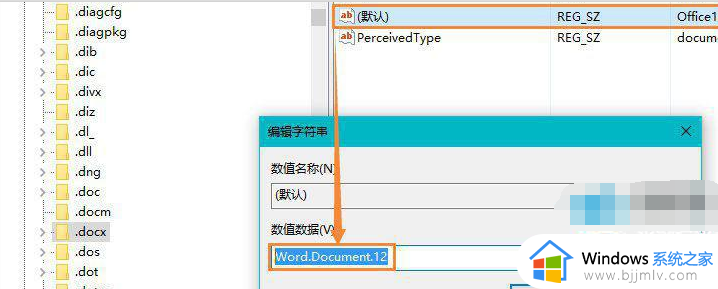 4、选中“.docx”右击选择“新建”一个“项”,将其命名为“ShellNew”。右击右侧空白处选择“新建”一个“字符串值”,将其命名为“FileName”。(Excel和PPT同理)
4、选中“.docx”右击选择“新建”一个“项”,将其命名为“ShellNew”。右击右侧空白处选择“新建”一个“字符串值”,将其命名为“FileName”。(Excel和PPT同理)
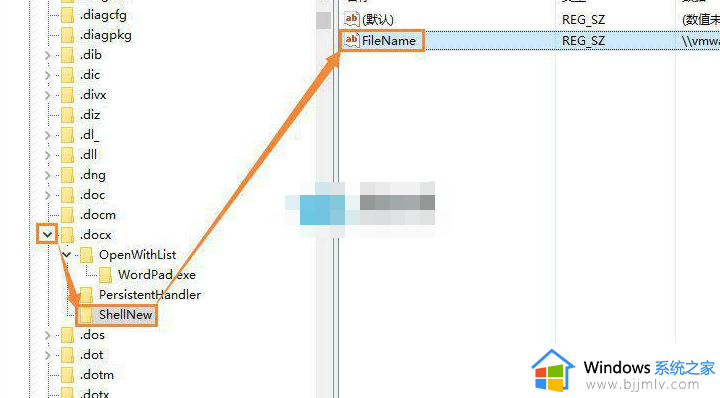 5、最后我们来看一下设置前后的对比图。
5、最后我们来看一下设置前后的对比图。
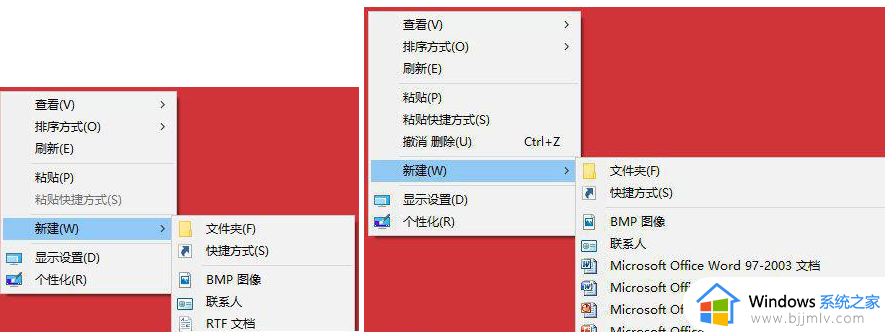
以上给大家讲解win10系统右键菜单新建没有Word,Excel选项的详细解决方法,大家不妨参考上面的方法步骤来进行操作。